WPS表格如何列印?
2025-01-09
在WPS表格中列印檔案,首先點選左上角的“檔案”選單,選擇“列印”選項。接著,在列印預覽介面中調整列印設定,如選擇印表機、頁首頁尾、列印範圍等。點選“確認”按鈕後,選擇列印選項並完成列印操作。如果需要自定義頁面佈局,可以在“頁面設定”中調整紙張大小、方向等。
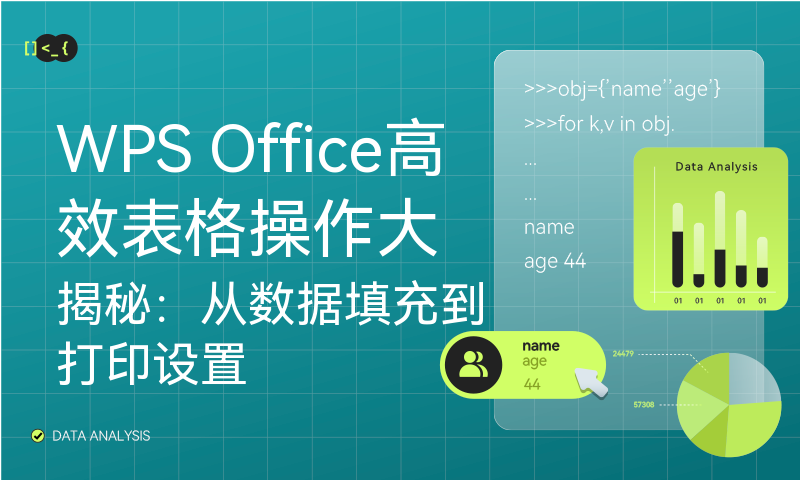
WPS表格列印前的準備工作
確認印表機連線狀態
- 檢查印表機電源:在開始列印之前,確保印表機已開啟並處於正常工作狀態。如果印表機處於待機或關閉狀態,無法進行列印操作。
- 連線WPS印表機:確保印表機與電腦或移動裝置正確連線。對於USB印表機,檢查USB線是否穩固連線;對於無線印表機,確保印表機與電腦處於同一Wi-Fi網路下。
- 測試列印:在WPS表格外,嘗試列印一張測試頁,確認印表機的連線狀態和列印功能正常。如果測試頁無法列印,可能需要重新安裝印表機驅動程式或檢查連線設定。
設定列印範圍和頁首頁尾
- 選擇列印區域:在WPS表格中,確定列印的範圍,避免多餘的空白頁或不需要的部分被列印。可以透過選擇“頁面佈局”選項卡中的“列印區域”來定義列印的具體範圍,確保只打印必要的內容。
- 設定列印範圍:點選“檔案”選單,選擇“列印”後,在列印預覽介面中,你可以選擇整個工作簿、當前工作表,或自定義選擇列印的區域。確認要列印的區域準確無誤,以節省紙張和時間。
- 新增頁首和頁尾:在列印前,你可以設定頁首和頁尾,新增頁面標題、日期、頁碼等資訊。點選“頁面佈局”選項卡中的“頁首和頁尾”按鈕,選擇適合的樣式,並根據需要編輯內容。頁首和頁尾會顯示在列印輸出的每一頁上,幫助增強檔案的專業性和組織性。
如何調整WPS表格的頁面佈局
設定紙張大小和方向
- 選擇紙張大小:在WPS表格中,點選“頁面佈局”選項卡,在“頁面設定”區域中找到“紙張大小”選項。這裡提供了常見的紙張大小選擇,如A4、A3、信紙等。根據列印要求選擇合適的紙張尺寸。
- 調整頁面方向:透過點選“頁面設定”中的“方向”選項,你可以選擇頁面的列印方向。WPS表格提供兩種列印方向:縱向(Portrait)和橫向(Landscape)。如果表格的內容較寬,可以選擇橫向方向以便更好地顯示。
- 自定義紙張大小:如果標準紙張大小無法滿足需求,你還可以在“紙張大小”選項下選擇“自定義”來設定特定的紙張尺寸。這對於需要特殊格式的報告或列印任務非常有用。
調整邊距和縮放選項
- 設定頁面邊距:點選“頁面佈局”選項卡下的“邊距”按鈕,可以選擇常規的邊距設定,如“普通”、“窄”和“寬”。如果需要,可以選擇“自定義邊距”來精確設定上、下、左、右的邊距值,確保內容合適地顯示在頁面上。
- 調整頁面縮放:如果表格的內容超出了紙張的尺寸,WPS表格提供了“縮放”選項。在“頁面設定”區域,點選“縮放”按鈕,可以選擇按比例縮放頁面內容,確保所有資料都能適應紙張大小。
- 選擇列印比例:在縮放選項中,除了選擇“適應頁面”或“縮放到指定比例”,你還可以設定“將所有列列印到一頁”或“將所有行列印到一頁”。這種設定非常適合列印較大的表格時,使其內容能夠更好地適配紙張而不被截斷。
![]()
如何預覽WPS表格的列印效果
列印預覽功能介紹
- 進入列印預覽:在WPS表格中,點選左上角的“檔案”選單,選擇“列印”選項,即可進入列印預覽介面。在預覽中,你可以檢視打印出來的內容,確保頁面佈局和排版符合要求。
- 顯示列印效果:列印預覽會顯示每一頁的列印效果,包括紙張邊距、頁首頁尾、表格資料等。透過這一功能,你可以檢查頁面是否正確顯示,避免列印時出現內容被截斷或錯位的問題。
- 切換檢視:列印預覽介面通常提供縮放檢視選項,允許使用者檢視整體頁面或單頁的詳細內容。你可以選擇適合的檢視模式(如“適應頁面”或“單頁顯示”),檢視每一頁的具體排版。
預覽中的調整選項
- 調整頁面設定:在列印預覽介面中,你可以透過點選“頁面設定”按鈕來調整紙張大小、方向、邊距等設定。若頁面佈局不合適,使用這些選項進行調整可以避免列印錯誤或浪費紙張。
- 調整列印範圍:在列印預覽介面,你還可以選擇列印的範圍。透過“列印範圍”下拉選單,使用者可以選擇列印整個工作簿、當前工作表或自定義區域。如果只需列印部分內容,可以透過選擇自定義範圍來減少不必要的列印資料。
- 選擇列印選項:在預覽介面中,還可以設定更多列印選項,例如選擇是否列印頁碼、頁首頁尾、是否雙面列印等。根據需要調整這些選項,以確保列印結果符合要求,減少浪費和錯誤。

WPS表格如何設定列印區域
自定義列印區域的設定
- 選擇列印區域:首先,選中你希望列印的資料區域。可以點選並拖動滑鼠選擇一塊區域,或使用鍵盤的方向鍵進行選定。選好區域後,點選“頁面佈局”選項卡中的“設定列印區域”按鈕,將選定區域設為列印範圍。
- 多區域設定:如果需要設定多個不連續的區域,可以按住Ctrl鍵的同時選中多個區域,之後點選“設定列印區域”按鈕。這會確保多個不同的區域在列印時都被包含在內。
- 檢查設定效果:設定列印區域後,點選“檔案”選單,選擇“列印”,進入列印預覽介面。在預覽中,檢查列印區域是否正確。如果選定區域正確,只有所選部分會顯示出來,其他部分會被排除在外。
如何取消列印區域設定
- 取消單個列印區域:若只想取消某一特定區域的列印設定,可以首先選中該區域,然後點選“頁面佈局”選項卡中的“清除列印區域”按鈕。這會將已設定的列印區域清除,只保留預設的列印設定。
- 取消所有列印區域:如果你不再需要任何列印區域設定,可以直接點選“清除列印區域”按鈕,這將刪除整個工作表中的所有列印區域設定。此時,所有的內容將會按照預設的頁面設定進行列印。
- 檢視取消後的效果:取消列印區域設定後,進入“列印”預覽模式,確保整個工作表的內容都可以顯示並進行列印。如果預覽中沒有漏掉任何部分,說明列印區域設定已成功清除。
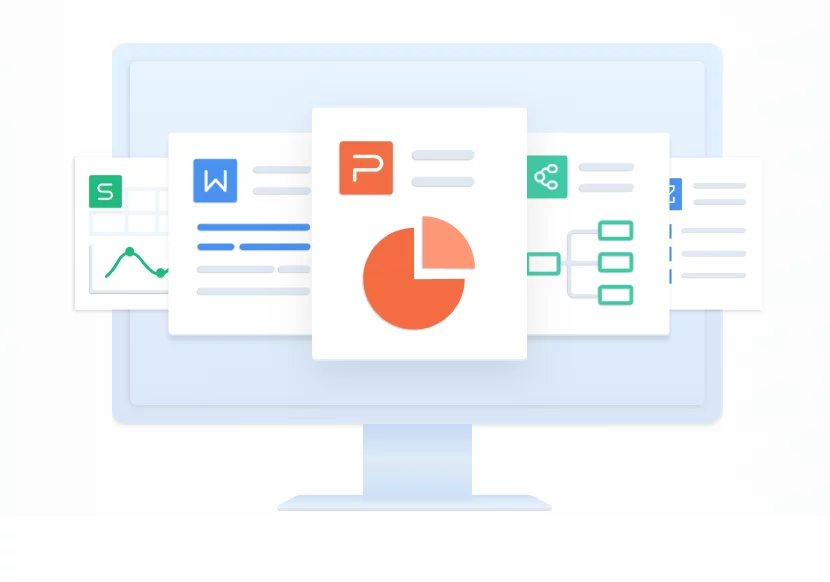
WPS表格中打印表格和圖表
打印表格資料
- 選擇列印區域:在WPS表格中列印資料之前,首先確保你已正確選擇要列印的資料區域。你可以透過點選並拖動滑鼠選擇特定的行列,或者使用快捷鍵Ctrl+A選擇整個工作表。然後點選“頁面佈局”中的“設定列印區域”按鈕來確定列印範圍。
- 調整表格內容:如果表格資料過大,無法在一頁內顯示,可以使用“縮放”功能調整表格大小。在“頁面佈局”選項卡中選擇“縮放”選項,將表格內容縮放到適合的比例,確保表格資料能完全顯示在列印頁面上。
- 設定列印預覽:點選“檔案”選單,選擇“列印”進入列印預覽介面。在這裡,你可以檢查表格是否按預期顯示,確保資料沒有被截斷或格式錯誤。如果預覽效果符合需求,點選“列印”即可。
列印圖表及其設定
- 選擇圖表並設定列印範圍:如果表格中包含圖表並希望一同列印,可以在選擇列印區域時確保圖表包含在內。WPS表格會自動識別圖表並將其與表格資料一起列印。若圖表較大,可以調整列印設定來確保圖表的完整性。
- 調整圖表大小:圖表可能會超出列印區域,因此需要調整其大小。在WPS中,右擊圖表並選擇“大小和屬性”,然後調整圖表的尺寸,使其適合頁面列印。確保圖表中的文字、座標軸等內容不會被裁剪。
- 圖表與表格的佈局設定:在列印預覽時,你可以透過設定頁面邊距、紙張方向等選項來最佳化圖表和表格的排版。你還可以設定是否需要將圖表放置在單獨的頁面,或者將圖表與表格放在同一頁進行列印。透過調整這些選項,可以確保打印出來的檔案清晰且格式良好。
打印时如何调整WPS表格的打印范围?
在WPS表格中,打印范围可以通过“设置打印区域”来调整。首先,选中你希望打印的数据区域,然后点击“页面布局”选项卡中的“设置打印区域”。如果需要打印整个工作表,可以在打印预览界面选择“整个工作簿”。通过这些设置,用户可以确保打印时只包含需要的部分。
如何解决WPS表格打印时表格内容被截断的问题?
如果WPS表格的内容在打印时被截断,可以通过调整页面设置来解决。首先,进入“页面布局”选项卡,选择合适的纸张大小和页面方向。如果表格过宽,选择横向打印会更适合。还可以在打印预览中使用“缩放”选项,调整表格的比例以适应纸张大小,避免内容被截断。
如何在WPS表格中添加页眉和页脚以便打印?
在WPS表格中添加页眉和页脚非常简单。点击“页面布局”选项卡,然后选择“页眉和页脚”选项。在弹出的编辑框中,可以插入页码、日期、标题等信息。设置完成后,页眉和页脚会显示在每一页的顶部和底部,帮助整理打印内容,增加文件的专业性。
上一篇:
WPS怎麼把word轉PDF?
